G.TRUNKING PROTOKOL
TRUNKING PROTOCOL
- Topologi
Tujuan1. Mengetahui apa itu VTP.
2. Mengetahui bagaimana cara konfigurasi switch untuk VTP.
Konsep Dasar
VTP (VLAN Trunking Protocol), VTP hanya dapat berjalan pada link mode trunk. VTP terdiri dari 3 mode; pertama VTP Server, kedua VTP Client, dan ketiga VTP Transparent (dapat dikatakan Personal). Ketiganya memiliki fungsi yang berbeda, saya akan menjelaskannya satu per satu.
VTP Server sesuai namanya, VTP Server berguna sebagai Server dan bersifat broadcast. VTP Server dikatakan bersifat broadcast dapat di lihat ketika Server membuat VLAN, maka VLAN yang dibuat akan otomatis ada pada Switch yang lain, ada juga yang membuat VTP Server berbeda, yaitu harus memiliki Domain. Selanjutnya VTP Client, sesuai namanya VTP Client berguna sebagai Cient dan bersifat sebagai penerima. VTP Client dikatakan bersifat penerima karena ketika VTP Client membuat VLAN, maka VLAN itu tidak dapat terbuat. Terakhir VTP Transparent (Personal), VTP Transparent di sebut personal karena ketika VTP Transparent membuat VLAN, maka VLAN yang dibuat tidak dibagikan kepada Switch yang lain, tetapi hanya untuk dirinya sendiri.
Konfigurasi
1. Kita mulai langkahnya. Pertama pastikan kembali link yang digunakan untuk penghubung antar Switch menggunakan Mode Trunk. Jika belum silahkan untuk konfigurasi terlebih dahulu. Materi untuk konfigurasi Trunk silahkan lihat di trunk
2. Selanjutnya konfigurasi Switch0 menjadi VTP Server
- Jika sudah, sekarang cek status VTP Switch0, perintahnya sebagai berikut
- Dapat dilihat statusnya pada gambar di atas.
- Selanjutnya lihat VLAN yang terdapat pada Switch0, perintahnya sebagai berikut
3. Selanjutnya coba cek pada Switch1 –
Switch3, apakah status VTP dan VLANnya sama dengan Switch0 yang telah di
konfigurasi menjadi Mode VTP Server.
- Switch1
- Switch2
- Switch3
- Telah kita lihat semua status Switch sama dengan Switch0, padahal Switch1 – Switch3 tidak di konfigurasikan menjadi VTP Server. Bukti pertama VTP Server bersifat broadcast.
- Cek VLAN pada Switch0
5. Cek juga pada Switch1.Lakukan hal serupa di Switch2-3
- Padahal VLAN 30 yang membuat adalah Switch0, tetapi VLAN 30 juga terbuat di Switch1 – Switch 3
VTP CLIENT
6. Jika di atas, semua adalah VTP Server. Selanjutnya coba konfigurasikan Switch1 menjadi VTP Client.Lakukan hal serupa di Switch2-3
- Ketiganya telah di konfigurasi menjadi VTP Client
- Inilah VTP Client, tidak dapat membuat VLAN. Client hanya bertindak sebagai pengguna
- Cek hasilnya di Switch0 dan VLAN 40 telah terbuat
9. Cek di Switch 1.Lakukan hal serupa di Switch2-3
- Switch1 – Switch3 yang menggunakan mode VTP Client juga memiliki VLAN 40 yang dibuat oleh Switch0
- Client sebagai pengguna, dan Server sebagai penyimpan data Client
VTP TRANSPARENT
10. Sekarang coba kita ubah Switch0 menjadi mode VTP Transparent
- Selanjutnya coba buat VLAN 50 di Switch0
- Jika sudah coba cek VLAN 50 di Switch0
11. Keunikan dari VTP Transparent, selain
tidak membagikan VLAN yang dibuat ke tetangganya, ada satu lagi yaitu
ketika menjalankan perintah berikut di switch0 dan kita enter
- VLAN yang dibuat di mode VTP Transparent akan terlihat jika di sh run. Berbeda dengan Server dan Client yang tidak memperlihatkan VLAN yang dibuat, tetapi hanya memperlihatkan Port dan VLAN yang digunakan
Membuat Password VTP
12. Pertama, kembalikan terlebih Switch0 ke mode VTP Server. Tujuannya untuk membuat VLAN agar dapat tersebar dan untuk melakukan pembuktian terhadap Client yang berbeda password
13. Selanjutnya kita buat password
- Switch0
- Jika ingin melihat password, silahkan gunakan perintahn berikut
- Switch 1(buat juga di Switch 2-3)
- perintah untuk melihat password yang telah dibuat
14. Sekarang, kita coba membuat VLAN di Switch0. Saya membuat VLAN 88
15. Selanjutnya cek vlan 88 yang telah kita buat denagn perintah berikut
- switch1
- Ternyata, password yang berbeda dengan VTP Server, tidak mendapatkan VLAN yang dibuat oleh VTP Server

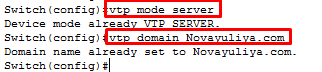
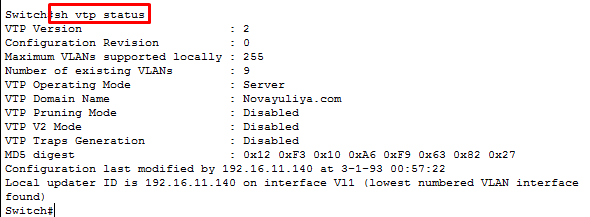
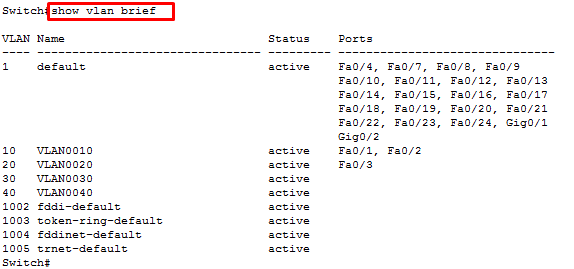
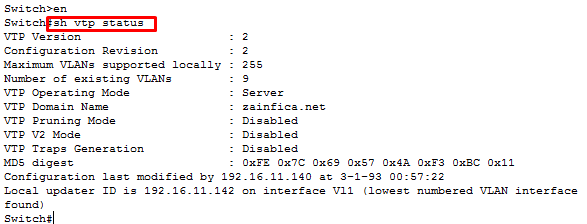
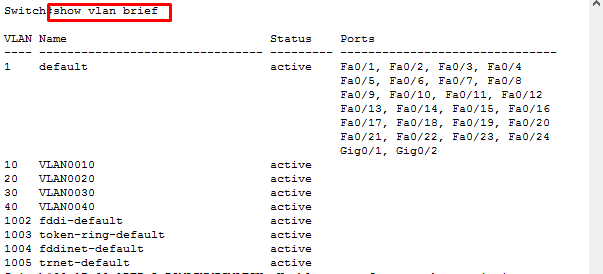
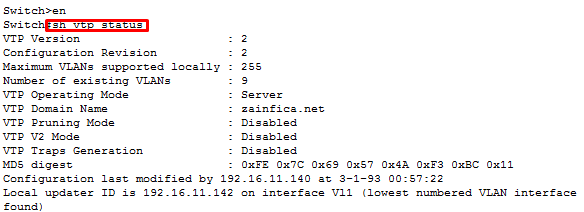
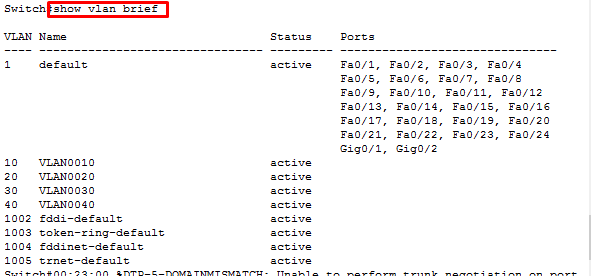
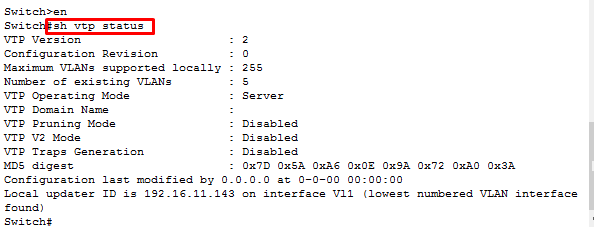
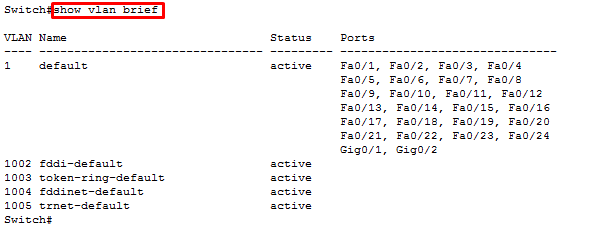
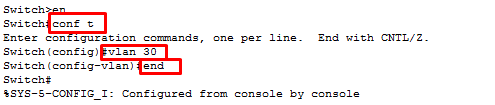
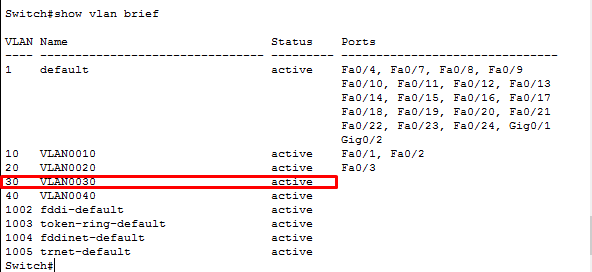
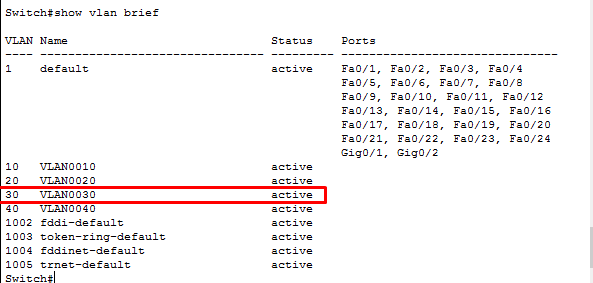

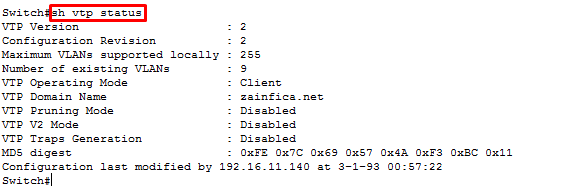

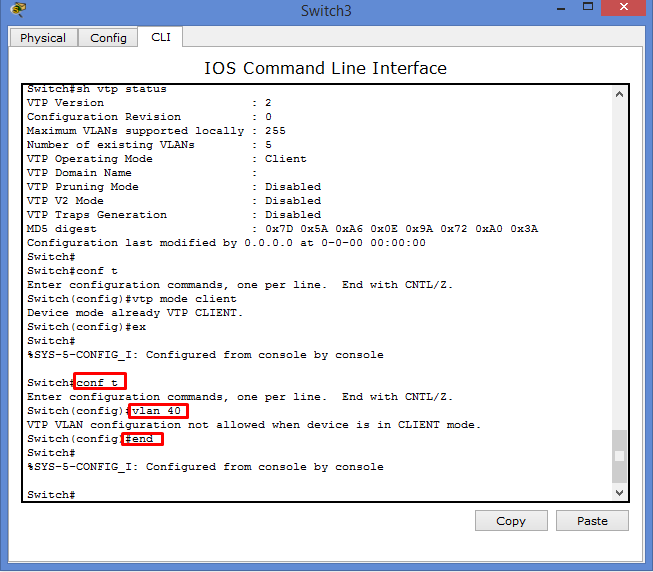
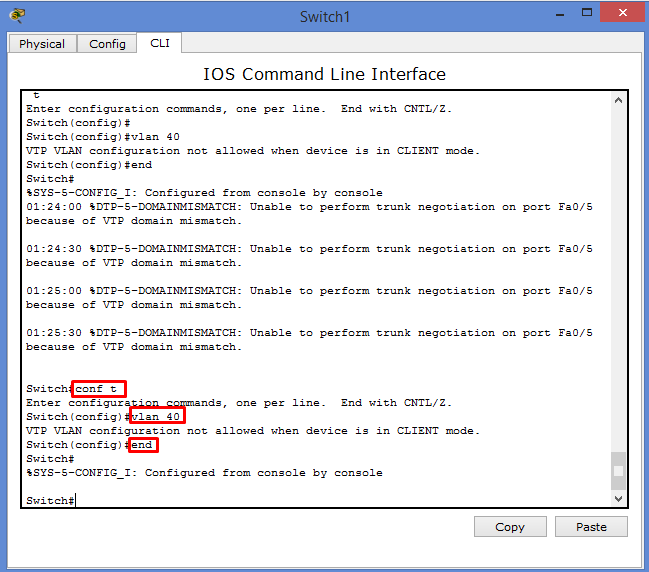
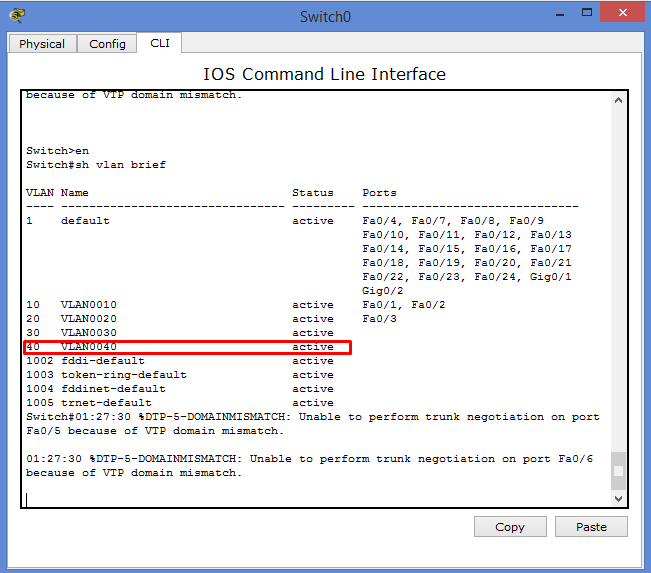
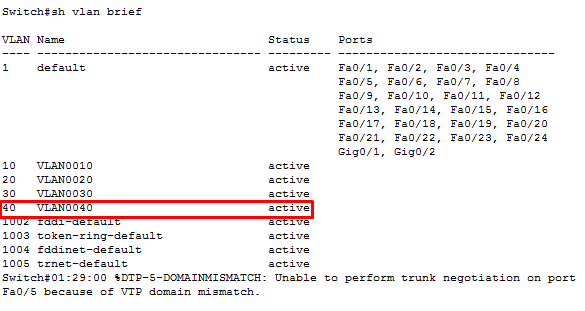

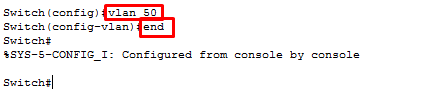
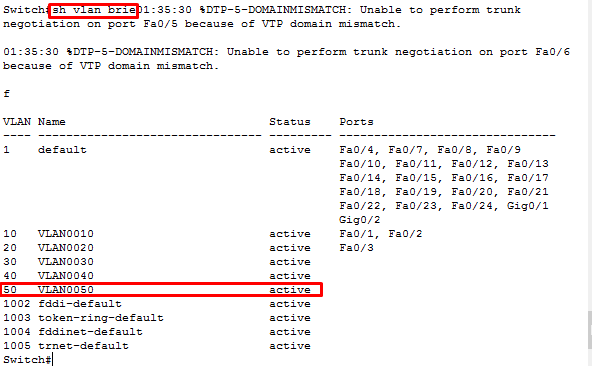
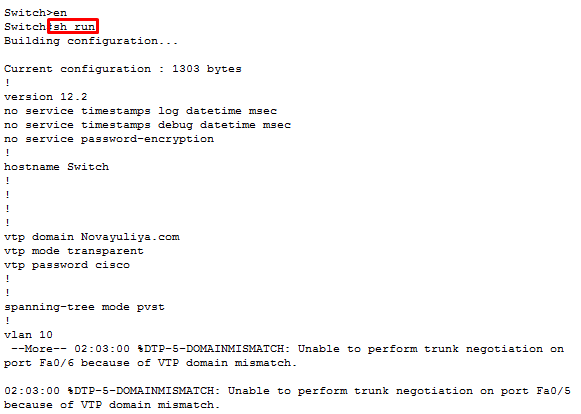
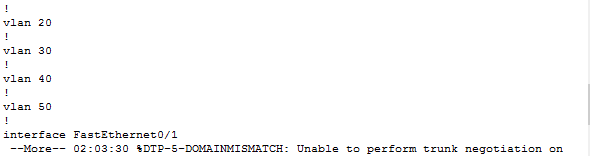

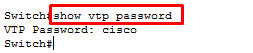
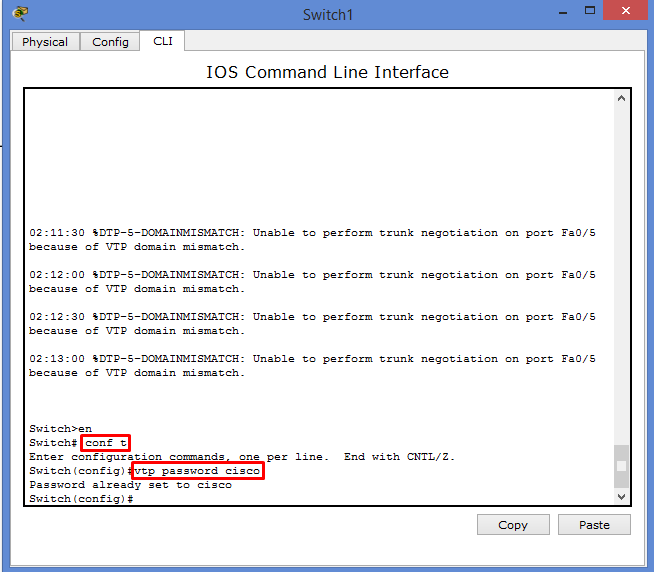
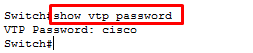
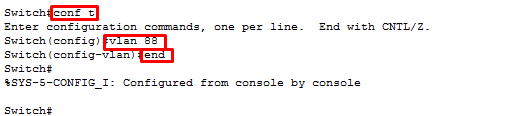
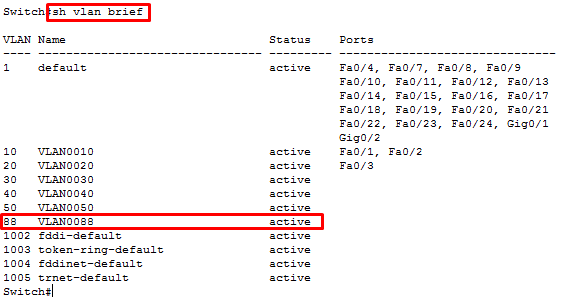
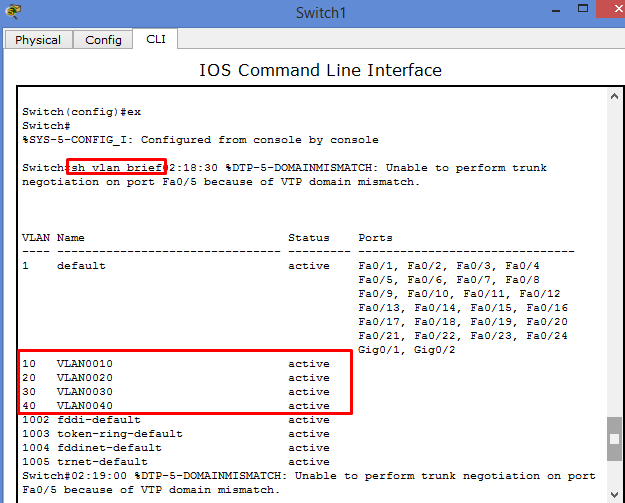

Komentar
Posting Komentar